Тази Wi-Fi мрежа използва остарял стандарт за сигурност. Как да поправите в Windows 11 и Windows 10?

- 2902
- 590
- Al Breitenberg
Тази Wi-Fi мрежа използва остарял стандарт за сигурност. Как да поправите в Windows 11 и Windows 10?
Когато се свързвате с Wi-Fi мрежата в Windows 11 и Windows 10, можете да видите съобщението „В тази Wi-Fi мрежа се използва остарял стандарт за сигурност ...“. Този стандарт за сигурност може да не осигурява защита или вече не се използва. Може да има и препоръка за свързване към друга мрежа. Какво да правя в тази ситуация и как да поправя тази грешка, ще кажа подробно в тази статия.
Така че беше ясно за какво става въпрос и бяхте сигурни, че имате същия проблем, аз прикачвам екранни снимки. Така че моят Windows 11 се кълне в Wi-Fi мрежа с остарял стандарт за сигурност. Освен това предупреждението се показва още преди мрежовата връзка.

След връзката ще има известие, че Wi-Fi мрежата не е защитена. В Windows 10 известието изглежда като същото.
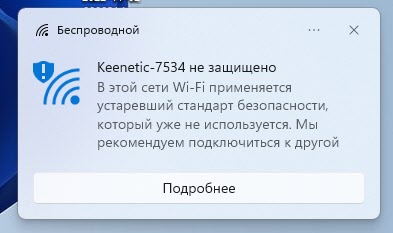
В този случай можете да продължите да използвате интернет връзката чрез тази мрежа. Всичко ще работи.
Защо Windows пише, че Wi-Fi мрежата използва остарял стандарт за сигурност?
Много модели рутери и точки за достъп ви позволяват да инсталирате остарял стандарт за сигурност на безжичната и криптиране в настройките на Wi-Fi Network. Това обикновено е стандартът за сигурност на WEP и TKIP криптиране. Така че, ако във вашия рутер са инсталирани такива настройки за безопасност на безжичната мрежа, тогава Windows 11 и Windows 10 няма да харесат това и ще видите това известие. Вече написах повече за настройките за безопасност на Wi-Fi мрежи: Типът безопасност и криптиране на безжичната мрежа. Които да изберат?
Свързването на Wi-Fi мрежа с остарял стандарт за сигурност наистина не е много безопасно. Такива мрежи могат лесно да бъдат хакнати. И информацията, която се предава чрез тях, може да бъде прихванала от нападатели. Освен това тя се прилага както за домашните Wi-Fi мрежи, така и за обществеността.
Как да го поправя?
От страната на операционната система на Windows това не може да бъде фиксирано по никакъв начин. Но има още две решения:
- Ако видите това съобщение, когато се свързвате с обществена мрежа, непознат, към настройките, от които нямате достъп, тогава е най -добре да не се свързвате с тази мрежа. Намерете друга мрежа или разпространявайте интернет от телефона.
- Ако сте вашата мрежа, имате достъп до настройките на този рутер, тогава силно препоръчвам да промените настройките на рутера и да инсталирате нов и безопасен стандарт за безопасност. Това е необходимо не само за Windows 11 или Windows 10, но и за други устройства, които ще се свържат с тази мрежа.
Промяната на настройките на рутера не е трудно. Трябва да се свържете с рутера от всяко устройство и чрез всеки браузър да отвори неговия уеб интерфейс. Адресът за въвеждане на настройките почти винаги е посочен от дъното на рутера. Това обикновено е 192.168.1.1 или 192.168.0.1 (по връзки подробни инструкции).
В маршрутизатора на маршрутизатора трябва да намерите раздел с настройките на Wi-Fi Network или с настройки за безопасност (понякога те са направени в отделен раздел) и ще зададете защитата на WPA2-PSK там и ще изберете криптиране на AE. Ако има само WPA2, тогава WPA/WPA2-PSK. Още по -добре, инсталирайте WPA3/WPA2, ако вашият рутер има такъв елемент. Ето как изглежда на TP-Link рутери с нов уеб интерфейс:
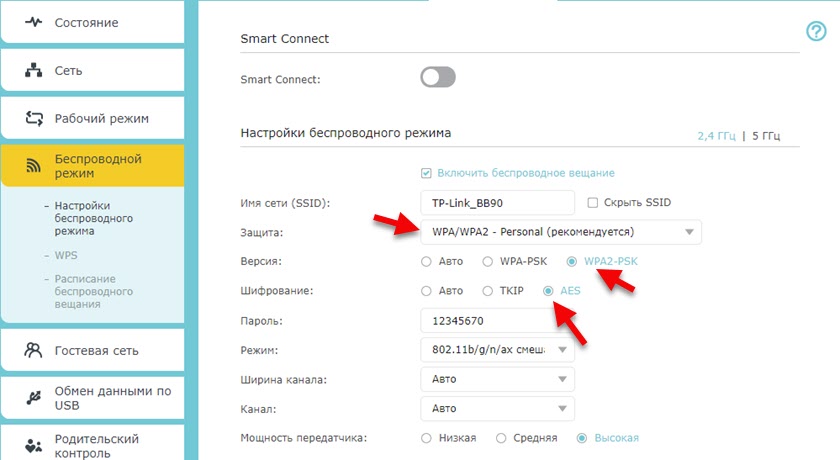
Може би ще трябва също да посочите нова парола. Повече подробности в статията как да промените или поставите Wi-Fi парола на TP-Link. Имаме и отделни инструкции за инсталиране на Wi-Fi мрежова парола на ASUS, D-Link, Tenda, Netis, Keenetic Routers.
След като запазите настройките и рестартирате рутера (не всички модели трябва да бъдат рестартирани), свържете се отново с вашата мрежа. Всичко трябва да е наред, няма да видите съобщения за остарялия стандарт за сигурност на Wi-Fi Network. Понякога трябва да забравите Wi-Fi мрежата и да се свържете отново с нея, въведете паролата, тъй като може да има грешка на мрежовите параметри, съхранявани на този компютър, не отговарят на изискванията на тази мрежа.
- « Wi-Fi и Bluetooth адаптер Сега това устройство не е свързано към компютър (код 45). Windows не вижда Wi-Fi адаптер
- Защо AirDrop не работи върху iPhone, iPad, Mac? »

